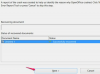Samuti saate sünkroonida uut sisu oma iPadiga iTunesist Wi-Fi kaudu.
Pildi krediit: XiXinXing/XiXinXing/Getty Images
Kui hoiate oma iPadi tarkvara ajakohasena, on teil alati juurdepääs uusimatele funktsioonidele ja turvaparandustele. Saate värskendada iPadi tarkvara otse seadmes endas või ühendades selle arvutis iTunesiga. Samuti saate oma arvutis iTunesiga iPadi uusi rakendusi, mänge, meediat ja muud sisu üles laadida, et selle teek oleks ajakohane.
IPadi tarkvara värskendamine
Tarkvara värskendamiseks otse iOS 8 töötavates iPadides ühendage kõigepealt iPadi toitekaabel. On oluline, et iPadil oleks kogu värskendusprotsessi vältel toide. Käivitage rakendus Seaded, valige "General" ja seejärel puudutage "Software Update". Puudutage valikut "Laadi alla ja installige" ning seejärel puudutage nuppu "Installi", et kinnitada, et soovite iPadi tarkvara värskendada. Pärast värskenduse lõppemist võib tekkida vajadus seadme taaskäivitamiseks.
Päeva video
IPadi tarkvara värskendamine ITunesi abil
iPadi tarkvara iTunesi abil värskendamiseks ühendage iPad USB-kaabli abil arvutiga ja avage seejärel arvutis iTunes, kui see automaatselt ei avane. Valige iTunes'i seadmete loendist oma iPad, klõpsake vahekaarti "Kokkuvõte" ja valige "Check for Update". Automatiseeritud allalaadimis- ja installiprotsessi alustamiseks klõpsake "Laadi värskendus alla".
Saate lisada oma iPadile uut sisu, laadides alla rakendusi, mänge ja meediume, kasutades iPadis endas Appi ja iTunes Stores. Samuti saate värskendatud sisu iPadiga sünkroonida, kasutades arvutis iTunes'i. Ühendage iPad arvutiga iPadi USB-kaabli abil ja käivitage arvutis iTunes, kui see ei käivitu automaatselt. Valige iTunesis saadaolevate seadmete loendist oma iPad, klõpsake vahekaarti, mis vastab sisu tüübile, mida soovite oma iPadi üles laadida, ja seejärel vajutage nuppu "Sünkroonimine".